SIMカードの入れ替えは自分で可能!取り出し方や準備・注意点を解説

スマホの乗り換えや機種変更にあたってSIMカードの入れ替えはどうやればよいのか、調べている方もいるかもしれません。
SIMカードは、SIMピンでスマホのSIMカードトレイを引き出して入れ替えます。はじめての方も手順を押さえておけば、つまずくことなく自分で入れ替えが可能です。
入れ替えにあたっては、SIMカードの取り扱いやSIMロック・対応バンドの確認について、いくつか注意点もあるのでぜひ押さえておきましょう。
今回は、SIMカードの入れ替え方法を詳しく解説します。
記事の後半では、SIMカードを入れ替えた後の初期設定(開通手続き、APN設定、データ移行)も解説しているので、ぜひあわせてチェックしてみてください。
SIMカード入れ替えのための基礎知識

SIMカードを実際に入れ替えする前に、いくつか知っておきたい基礎知識があります。それぞれ確認していきましょう。
SIMカードとは?
SIMカード(Subscriber Identity Module Card)とは、契約者を識別する情報や電話番号が記録された指先ほどのサイズの小さなICカードです。
契約した携帯電話会社の回線で通信・通話をするためには、スマホにSIMカードをセットすることが必須となります。
SIMカードには種類がある
SIMカードには、サイズが大きな順から「標準SIM」「microSIM」「nanoSIM」の3種類があります。現在ではほとんどのスマホが「nanoSIM」のみに対応しています。
SIMカードのほかに、スマホ本体に内蔵されたチップに直接情報を書き込む「eSIM」という種類のSIMもあります。eSIMはオンライン上からチップに情報を書き込むことができ、オンラインで契約した場合も、従来のような物理的なカードが存在しないため、SIMカードを郵送する必要がなく、最短即日などのスピード開通が可能です。
SIMの種類を簡単にまとめると、次のとおりです。
SIMカード | nanoSIM | ・現在ほとんどのスマホで採用されているSIMカード |
|---|---|---|
microSIM | ・nanoSIMの前に多く使われていたSIMカード |
|
標準SIM | ・最初に普及したSIMカード |
|
eSIM | ・スマホ本体に内蔵のSIM |
|
SIMカードを抜き挿ししてもスマホ内のデータは消えない
SIMカードは携帯電話会社との通信・通話に必要となる情報が書き込まれたICカードなので、SIMカードを抜き挿ししても、スマホ本体のデータがリセットされたり消去されたりすることはありません。
写真、アプリ、電話帳などのデータは、スマホ内に保存されています。
携帯電話会社の乗り換えや機種変更に伴ってSIMカードを抜き挿しした場合も、スマホ内のデータが消えることはありません。
なお、機種変更で新しいスマホへSIMカードを移し替えた場合も、それだけではデータは移行されません。SIMカードを移し替えるのとは別に、データ移行の作業が必要です。
SIMカードを入れ替える前の準備

SIMカードを入れ替える前に、SIMピンの準備が必要です。
SIMカードは一般に、机の引き出しのような「SIMカードトレイ」に乗せた上で、スマホ本体に収納します。SIMカードを交換するにはトレイを引き出す必要があります。
SIMピンは、SIMカードトレイを引き出すための専用のピンで、スマホやSIMカードに付属しています。SIMピン単体で販売もされているため、紛失した場合は購入して手元に用意しましょう。
SIMピンがない場合、安全ピンやまち針、伸ばしたペーパークリップで代用する方法もあります。
ただし、SIMピン以外の場合は、SIMカードトレイの穴と太さがあわずに刺さらなかったり、強度が不足して中で折れてしまったり、針の先端でスマホを傷付けてしまうことがあるため、なるべくSIMピンを用意してください。
SIMカード入れ替えの注意点
SIMカード入れ替えの注意点をまとめています。それぞれ確認していきましょう。
SIMカードの取り扱いに注意する
SIMカードは繊細なものなので、SIMカードを入れ替える際には強い力を加えずに丁寧に扱いましょう。特にSIMカードの金属部分には触れないように注意してください。
なお、SIMカードには向きがあり、表裏もあります。SIMカードは四つ角のひとつが切り欠きになっているので、SIMカードとSIMカードトレイ(SIMカードをセットするところ)の形を見比べて、正しい向きでセットしましょう。
また、microSDカードの専用トレイがあるスマホや、ひとつのトレイにSIMカードとmicroSDカードの両方を乗せるスマホもあります。microSDカードの専用トレイにSIMカードをセットしないように注意してください。
SIMカードのサイズを確認する
SIMカードのサイズには3種類あり、スマホの機種に応じて使用できるサイズが決まっています。近年のほとんどのスマホはnanoSIMを使いますが、念のために使用するスマホに対応するサイズを確認してください。
SIMカードは、nanoSIM、microSIM、標準SIMのどのサイズでも切り離しができるマルチサイズで台紙に固定されていることが増えています。
標準SIM部分を後ろから指で押し上げて切り離し、同様にmicroSIM部分を切り離し、さらにnanoSIM部分を切り離すことができます。
マルチサイズの場合、スマホがnanoSIMに対応しているなら、nanoSIMのサイズまで切り離すことが必要です。いったん小さなサイズで切り離してしまうと、大きなサイズへ戻すことはできないので、サイズを間違えないように注意しましょう。
静電気を除去する
静電気が発生するとSIMカードが不具合を起こす可能性があります。特に冬場など静電気が気になる時期は、事前に金属製のものや木製のテーブルなどに触れて静電気を除去してから、SIMカードの入れ替えをしましょう。
マイク穴やスピーカー穴にSIMピンをさし込まない
記事後半の手順のところで詳しく紹介しますが、SIMカードトレイを引き出す際には、トレイのそばにある小さな穴にSIMピンを押し込むことになります。マイク穴やスピーカーの穴にSIMピンをさし込まないように説明書などでよく確認してください。
乗り換えでお使いのスマホをそのまま使う場合はSIMロックの解除が必要
今まで使っていたスマホをほかの携帯電話会社で使う際には、SIMロック解除が必要になることがあります。
NTTドコモ、au、ソフトバンクなどで購入したスマホには、ほかの携帯電話会社の回線が使えないように、スマホに制限(SIMロック)がかけられていることがあります。
SIMロック解除の方法は以下の3つです。
・携帯電話会社の「公式Webサイト」で解除する
・店舗で解除する
・電話窓口から解除する(NTTドコモのみ)
2023年10月1日以降、SIMロック解除にかかる手数料は原則無料が義務付けられているため、Webサイトでも店舗でも無料で受け付けてもらえます。
SIMロックの解除方法については、下記公式Webサイトを参考にしてください。
なお、2021年10月以降に発売のスマホでは、SIMロックは原則禁止されています。
NTTドコモでは2021年8月27日以降、auでは2021年10月1日以降、ソフトバンクでは2021年5月12日以降に発売の機種ではSIMロックの設定がなく、解除は不要です。
スマホの対応周波数帯(バンド)に注意
SIMロックを解除したスマホは、どの携帯電話会社の回線でも必ず利用できるわけではありません。スマホごとに対応している周波数帯(バンド)が決まっています。
他社で利用する際には、手持ちのスマホが乗り換え先の回線の主要な周波数帯に対応しているかは確認が必要です。
ご利用になるスマホが回線の主要な周波数帯に対応していない場合は、契約してもスムーズに通話できなかったり、電波がつながらなくなったりなどの不便が生じる可能性があります。
こうした不便を避けるためにも、お使いのスマホが乗り換え先の携帯電話会社の動作保証端末であるかは事前に確かめましょう。動作保証端末については、各携帯電話会社の公式Webサイトなどから確認できます。
SIMカードを入れ替える方法と手順(iPhone/Android™)

SIMカードの入れ替え方法を具体的に見ていきましょう。以下の3つの場合について、それぞれ手順を紹介します。
- 携帯電話会社を乗り換え、お使いのスマホをそのまま使う場合
- 携帯電話会社は乗り換えずに、機種変更する場合
- 携帯電話会社を乗り換え、乗り換え先でスマホを購入する場合
携帯電話会社を乗り換え、お使いのスマホをそのまま使う場合
携帯電話会社の乗り換えで、SIMカードを入れ替える手順は次のとおりです。
1. SIMカードを台紙から切り離す
2. スマホの電源をオフにする
3. SIMピンでSIMカードトレイを引き出す
4. SIMカードを入れ替えて、SIMカードトレイを閉じる
5. スマホの電源をオンにする
SIMカードは台紙に固定された状態で手元に届きます。SIMカードの部分を後ろから指で押し上げて台紙から切り離しましょう。
スマホの電源をオフにして、SIMカードトレイを引き出します。SIMカードトレイはSIMカードをセットする部分で、スマホの側面または上端/下端などに配置されています。
SIMカードトレイのそばに小さな穴があります。製品に付属しているSIMピンを穴に軽く差し込み、先端がなにかに突き当たったら、さらに少し強く押し込むと、トレイが引き出せます。マイク穴やスピーカーの穴にSIMピンをさし込まないように説明書などで確認してください。
なお、製品によっては、SIMピンなしでSIMカードトレイが引き出せるものもあります。
SIMカードトレイを引き出したら、今まで使っていたSIMカードを取り出して、新しいSIMカードをセットすれば入れ替えは完了です。SIMカードトレイを閉じて、スマホの電源を再度オンにしましょう。
携帯電話会社は乗り換えずに、機種変更する場合
機種変更で古いスマホから新しいスマホへSIMカードを入れ替える方法は、以下の手順です。
古いスマホで行う作業
1. 古いスマホの電源をオフにする
2. SIMピンでSIMカードトレイを引き出す
3. SIMカードを取り出す
4. SIMカードトレイを閉じる
新しいスマホで行う作業
1. 新しいスマホの電源をオフにする
2. SIMピンでSIMカードトレイを引き出す
3. SIMカードをセットし、SIMカードトレイを閉じる
4. 新しいスマホの電源をオンにする
携帯電話会社を乗り換え、乗り換え先でスマホを購入する場合
乗り換え先の携帯電話会社でスマホを購入すると、初めからSIMカードが挿入されている場合もあります。そうしたケースでは自分でSIMカードを挿入する必要はありません。
自分でSIMカードを挿入する場合は、以下の手順で行います。
SIMカードを挿入する手順
1. SIMカードを台紙から切り離す
2. スマホの電源をオフにする
3. SIMピンでSIMカードトレイを引き出す
4. SIMカードをセットし、SIMカードトレイを閉じる
5. スマホの電源をオンにする
SIMカードを認識しない場合の対応
SIMカードを認識しない場合は、以下のチェック項目を確認してみましょう。
チェック項目 |
概要 |
|---|---|
開通手続きを実施したか |
開通手続きが完了していない場合は実施する |
対応製品であるか確認 |
スマホが乗り換え先の対応製品に含まれているかを携帯電話会社の公式Webサイト内で確認する |
スマホのSIMロックが解除されているか |
会員ページなどからSIMロック解除の手続きをする |
APN設定を確認 |
通信のための端末側の設定(APN設定)を行う |
最新OSか確認 |
OSは最新バージョンにアップデートする |
キャリア設定をアップデート |
OSアップデート後に、キャリア設定のアップデートが表示された場合は実行して再起動する |
モバイルデータ通信・機内モード・Wi-Fi®のオン/オフ |
電波へ再接続することで、通信できる場合がある |
利用したいSIM(回線)がオンになっているか確認する |
「設定」アプリで利用したいSIM(回線)が有効になっているか確認する |
・アプリをすべて終了する |
メモリの容量不足が解消され、改善する場合がある |
再起動・SIMカードを再セット |
再起動や再セットで認識する場合がある |
設定の問題や不具合など原因はいくつか考えられるので、チェック項目をひとつずつ確認してみてください。
SIMカードを入れ替えた後にする3つのこと

SIMカードを入れ替えた後、モバイルデータ通信ができるように以下の3つの作業を行う必要があります。
- 開通手続き
- APN設定
- データ移行
開通手続き
開通手続きは、今まで契約していた携帯電話会社から新しく契約した携帯電話会社へ回線を切り替えるための手続きです。電話や公式Webサイトでも手続きが可能です。
開通手続き・APN設定の詳しい手順は、各携帯電話会社の公式Webサイトや、製品とあせて届くスタートガイドで確認できます。
※楽天モバイルの開通手続きの方法はこちら
※楽天モバイルのiPhone・iPadのAPN設定はこちら
※楽天モバイルの上記以外の機種のAPN設定はこちら
APN設定
携帯電話会社が提供しているアクセスポイントに対し、アクセスポイント名を指定して接続する設定手続きをAPN(Access Point Name:アクセスポイント名)設定といいます。
日本国内の携帯電話会社のAPNはSIMをセットすると自動で設定されることも多く、その場合は自分で設定をする必要はありません。ただし、自動で設定されない場合は、利用者自身での設定が必要です。
iPhoneでAPNの手動設定が必要な場合は、構成プロファイルのダウンロードなどによって行います。AndroidでAPNの手動設定が必要な場合は、端末の設定の中のネットワークに関する項目などから登録を行います。
詳細な手順は携帯電話会社ごとに異なるため、SIMカードに付属のスタートガイドや各社の公式Webサイトでご確認ください。
※楽天モバイルの開通手続きの方法はこちら
※楽天モバイルのiPhone・iPadのAPN設定はこちら
※楽天モバイルの上記以外の機種のAPN設定はこちら
データ移行
SIMカードの入れ替えではデータ移行は行われず、別途データ移行の作業が必要です。
iPhoneでは、初期設定の中で「クイックスタート」の機能によるワイヤレスでのデータ転送が可能です。
Androidでは、Googleへのバックアップを新しいスマホの初期設定で復元することでデータ移行ができます。新しいスマホの初期設定の中で、古いスマホから有線やワイヤレスでデータ転送してデータ移行することも可能です。
※iPhoneのデータ移行について、詳しくはこちらをご確認ください。
※Androidのデータ移行について、詳しくはこちらをご確認ください。
SIMカード入れ替えは難しくない!自分で入れ替えてみよう
SIMカードの入れ替えは、コツさえ掴めばとても簡単です。ほかの携帯電話会社への乗り換えや機種変更、また故障や修理の際にも必要になるため、覚えておくと便利です。
注意点として、取り扱いを誤るとSIMカードを破損する恐れが挙げられます。SIMカードを破損してしまった場合、再発行の手続きが必要になります。
SIMカードの入れ替えの不安がなくなった方は、この機会にぜひ、携帯電話会社の乗り換えを検討してみてください。
楽天モバイルでは、ご契約時に加えご契約後もおトクなキャンペーンを豊富にご用意しております。
早速チェックしてみてはいかがでしょうか。
※キャンペーン一覧はこちらをご確認ください。
楽天モバイルの料金プランでは、データ利用量に合わせて料金が自動的に変わるため、たくさん使う人にもあまり使わない人にもおすすめの料金プランです。
家族割引適用※1で、3GBまでは880円/月(税込968円)、20GB超過後はどれだけ使っても2,880円/月(税込3,168円)とデータ使い放題※2なので、データ容量を心配せず快適な通信をご体験いただけます。
※通話料等別
※1 割引・プログラム適用条件あり。詳細はこちらをご確認ください。
※2 混雑時など公平なサービス提供の為に速度制御する場合あり
ぜひ楽天モバイルをご検討ください。
楽天モバイルは使わなければ勝手に安くなる

※1 楽天モバイル「楽天モバイル通信簿2025Ver/データ収集期間2024年12月16日~12月23日」
※ 掲載内容はプラン名・サービス内容の変更によって、一部内容を修正する可能性がございます。
- この記事の情報は掲載開始日時点のものとなります。
- 掲載内容は予告なく変更されることがありますのでご了承ください。

携帯代、きちんと把握してる?料金プランを見直す場合に押さえておきたいポイント
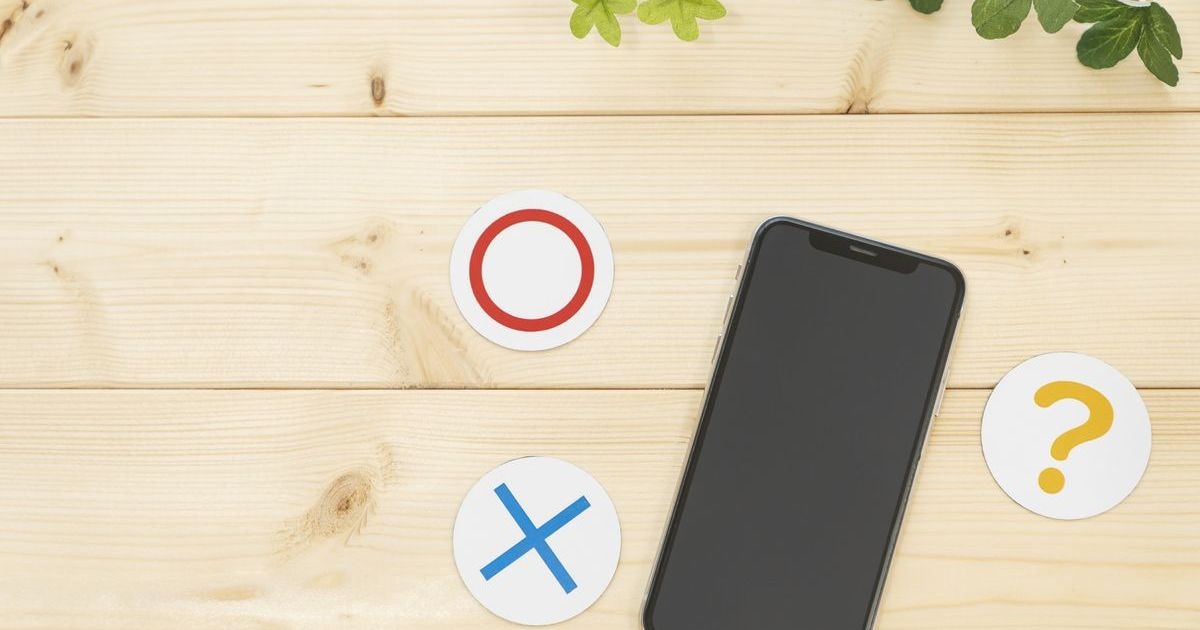
白ロムとは?SIMフリーや赤ロムとの違い、購入場所、注意点などを解説!







